很多人在操作电脑的过程中,难免会误删或者丢失某些重要的文件,导致文件无法从通过回收站来还原,耽误了工作。为了解决这一问题,我们可以用易我备份专家备份文件,当文件丢失时可以通过备份快速得到恢复。考虑到很多人不懂怎样操作,下面就为大家分享易我备份专家备份文件的教程。

1、首先,我们打开易我备份专家,点击主页“备份”功能中的“数据备份(文件、磁盘/分区、邮件)”选项。
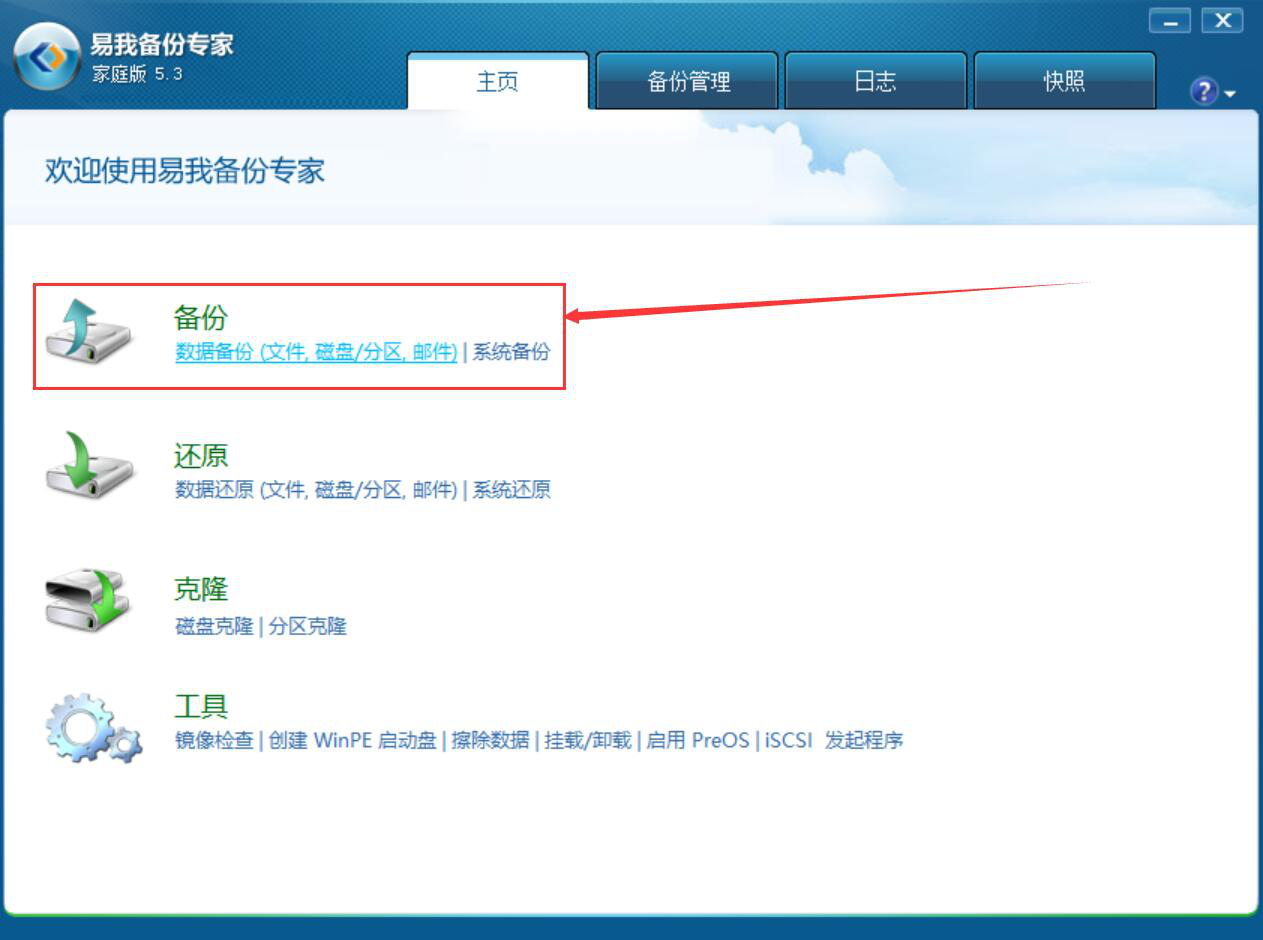
2、然后,我们在易我备份专家的界面中,勾选需要备份的文件。

3、接下来,我们在易我备份专家中,点击目标位置中的文件夹图标按钮。

4、此时,易我备份专家便会弹出路径选择窗口,我们选择文件备份后的存放路径,再点击“确定”按钮。

5、回到易我备份专家,我们可以命名备份计划的名称和添加相关的描述,再点击界面右下方的“执行”按钮。
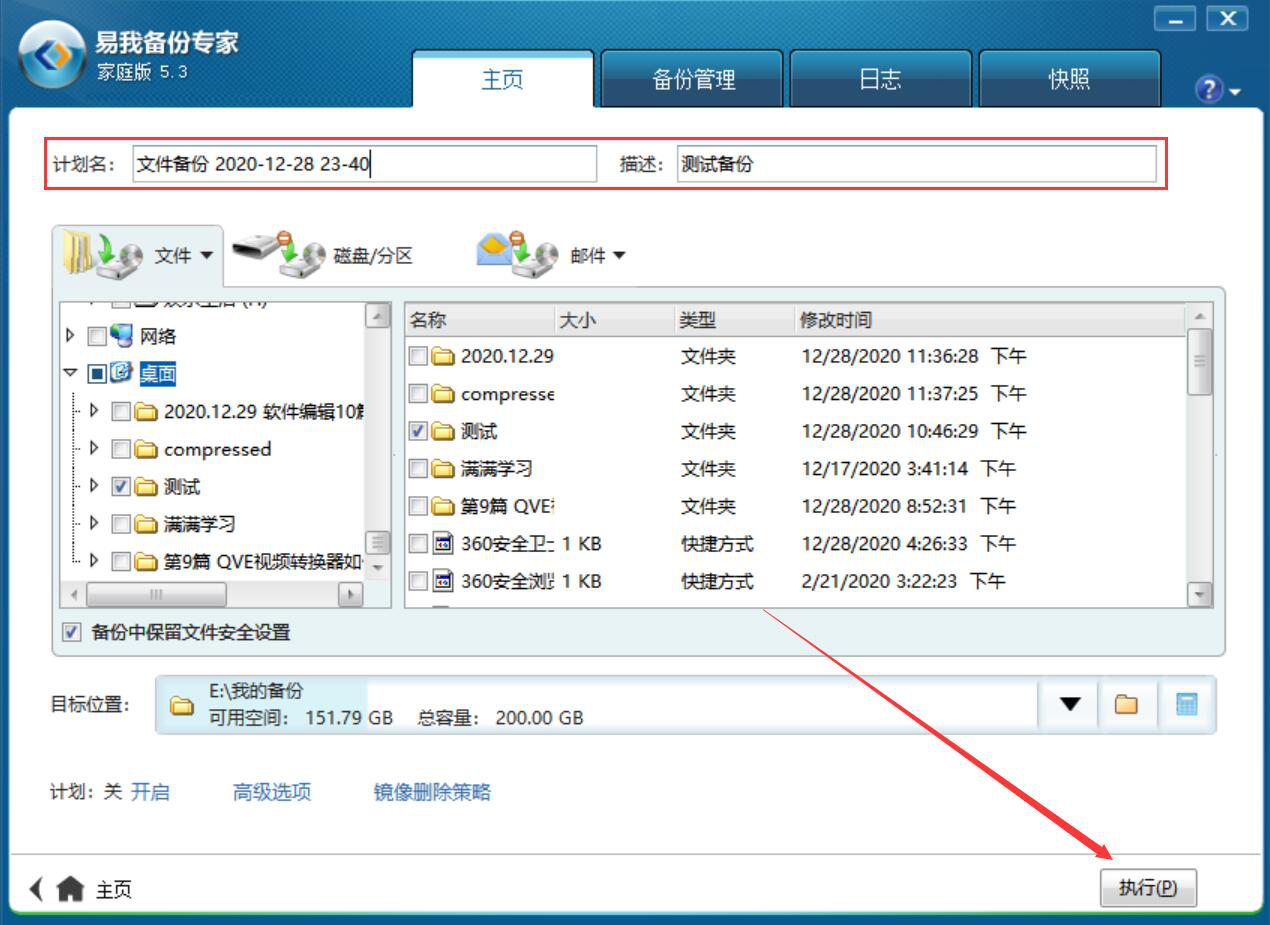
6、此时,我们在界面中,便可以实时了解到易我备份专家备份文件的具体进度。

7、当显示“已完成文件备份”时,则说明易我备份专家已经将文件备份好了,我们直接点击“完成”按钮即可。

8、最后,易我备份专家会自动切换至“备份管理”选项卡。我们可以看到文件备份的具体时间、存放的位置,还可以对备份文件进行更多的设置。

如果担心电脑中重要的文件丢失或者被误删,导致不可挽回的损失,我们就可以用易我备份专家来备份文件。不过要注意的是,备份后的文件存放路径尽量不与源文件放在同一磁盘。